In Microsoft SharePoint können Sie Websitesammlungsfeatures aktivieren und deaktivieren, mit denen alles von der Verwendung von Workflows bis zur Onlinehilfesammlung bestimmt wird, die den Benutzern zur Verfügung stehen sollte. Die meisten Websitesammlungsfeatures sind standardmäßig deaktiviert, was jedoch problemlos geändert werden kann.
So aktivieren oder deaktivieren Sie ein Websitesammlungsfeature
-
Wählen Sie auf modernen Kommunikationswebsites in der oberen Menüleiste Websiteinhalte aus, und klicken Sie dann auf Websiteeinstellungen.
Wählen Sie auf einer modernen Teamwebsite im linken Bereich Websiteinhalte aus, und klicken Sie dann in der oberen Navigationsleiste auf Websiteeinstellungen.
Klicken Sie auf einigen Websites auf

-
Klicken Sie auf der Seite Websiteeinstellungen unter der Überschrift Websitesammlungsverwaltung auf Websitesammlungsfeatures.
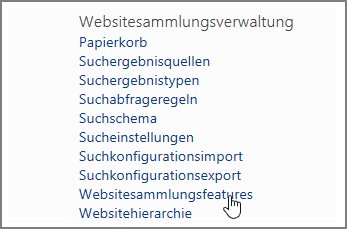
Hinweis: Eine Website kann in Bezug auf Darstellung und Navigation in erheblichem Maße geändert werden. Wenn diese Option unter Websiteeinstellungen nicht verfügbar ist,wenden Sie sich an Ihren Administrator.
-
Gehen Sie für jedes Websitesammlungsfeature, das Sie aktivieren oder deaktivieren möchten, wie folgt vor:
-
Klicken Sie auf Aktivieren, um das Websitesammlungsfeature zu aktivieren.
-
Klicken Sie auf Deaktivieren, um das Websitesammlungsfeature zu deaktivieren.
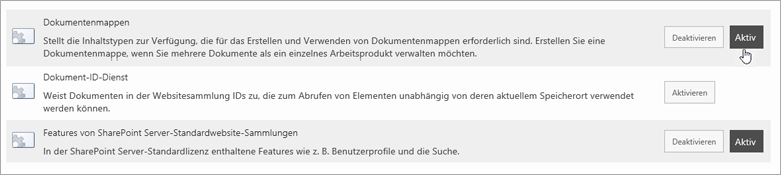
-
Einige Websitesammlungsfeatures funktionieren nur, wenn eine Anwendung oder ein Dienst installiert oder aktiviert ist. In der nachstehenden Tabelle werden die Funktionen aufgeführt, die von Features oder Diensten abhängig sind.
|
Funktionsname |
Beschreibung |
Verwandtes/r Feature oder Dienst |
|
Workflow für die Dispositionsgenehmigung |
Verwaltet Ablauf und Beibehaltung von Dokumenten, indem die Benutzer entscheiden können, ob abgelaufene Dokumente beibehalten oder gelöscht werden. |
Damit dies funktioniert, müssen die Workflowfeatures aktiviert werden. "Workflows" ist das letzte Element auf der Seite für Websitesammlungsfeatures. |
|
Dokument-ID-Dienst |
Weist Dokumenten in der Websitesammlung eindeutige Dokument-IDs zu. Die IDs können zum Abrufen von Elementen unabhängig von deren aktuellem Speicherort verwendet werden und helfen beim Verwalten und Nachverfolgen von Informationen. |
Aktiviert das Dokument-ID-Webpart. Sie finden die Liste der verfügbaren Webparts, indem Sie zu einer beliebigen Website in Ihrer Websitesammlung suchen und auf Websiteeinstellungen > Seite bearbeiten > Einfügen > Webparts klicken. |
|
Sperrmodus zur Benutzerberechtigung für beschränkten Zugriff |
Bei Aktivierung werden Berechtigungen für Benutzer mit "eingeschränktem Zugriff" wie "Anonyme Benutzer" reduziert, wodurch der Zugriff auf Anwendungsseiten, einschließlich Elementeigenschaften und Listenansichten, verhindert wird. Besitzt ein Dokument, Ordner oder eine Bibliothek eigene Berechtigungen können deren Benutzer zusätzlich Folgendes nicht:
|
Keine |
|
Project Server-Genehmigung – Inhaltstyp |
Wird vom Project Server-Genehmigungsworkflow verwendet. |
Erfordert mindestens Project Server 2013, 2016 oder 2019. |
|
Project Web App-Menüband |
Aktiviert die Menüband-Steuerelemente für Project Web App-Seiten. |
Erfordert mindestens Project Server 2013, 2016 oder 2019. Setzt den Project-Anwendungsdienst voraus |
|
Project Web App-Einstellungen |
Aktiviert die Project Web App-Projektmanagementeinstellungen (PMO). |
Erfordert mindestens Project Server 2013, 2016 oder 2019. Setzt den Project-Anwendungsdienst voraus |
|
Mustervorschlag |
Fügt den Musterworkflow für Project Server hinzu. |
Erfordert mindestens Project Server 2013, 2016 oder 2019. Setzt den Project-Anwendungsdienst voraus |
|
Suchmaschinen-Sitemap |
Generiert regelmäßig automatisch eine Suchmaschinen-Sitemap mit allen gültigen URLs auf einer öffentlichen SharePoint-Website. Verwenden Sie dieses Feature, um die Suchmaschinenoptimierung zu verbessern. |
Anonymer Zugriff muss aktiviert sein. Der anonyme Zugriff wird automatisch aktiviert, wenn Sie die öffentliche Website online stellen. |
|
Search Server-Webparts und -Vorlagen |
Aktiviert die folgenden Search Server-Webparts:
|
Die Liste der verfügbaren Webparts finden Sie, indem Sie auf eine beliebige Website in Ihrer Websitesammlung wechseln und dort auf Bearbeiten > Einfügen > Webpart klicken. |
|
Features von Websitesammlungen in SharePoint Server Enterprise |
Aktiviert die folgenden Dienste:
|
Gilt nur für Abonnements, die eine SharePoint Server Enterprise-Lizenz umfassen. Wenn Sie wissen möchten, über welche Lizenzen Sie verfügen, wechseln Sie zu Administrator > Lizenzierung > Lizenzen. |
|
Features von SharePoint Server-Standard-Websitesammlungen |
Aktiviert die folgenden Dienste:
|
Gilt nur für Abonnements, die eine SharePoint Server Standard-Lizenz umfassen. Wenn Sie wissen möchten, über welche Lizenzen Sie verfügen, wechseln Sie zu Administrator > Lizenzierung > Lizenzen. |










